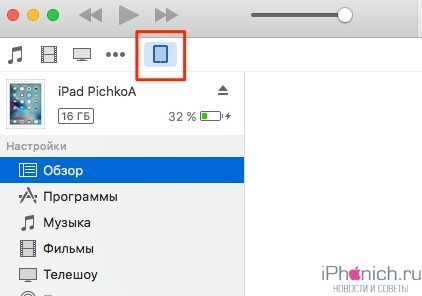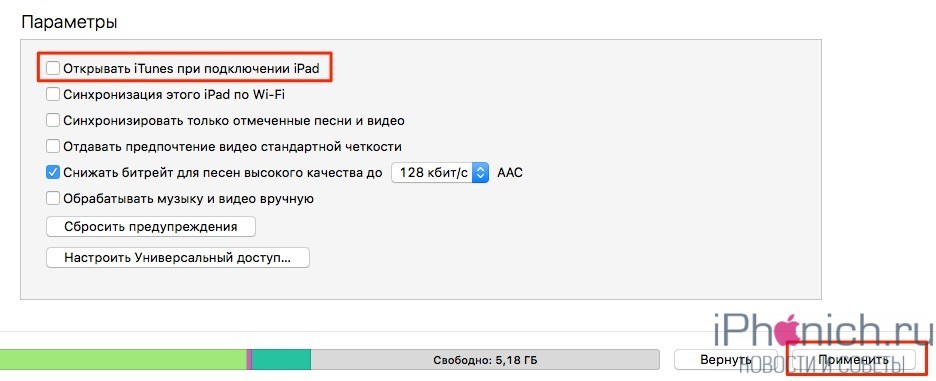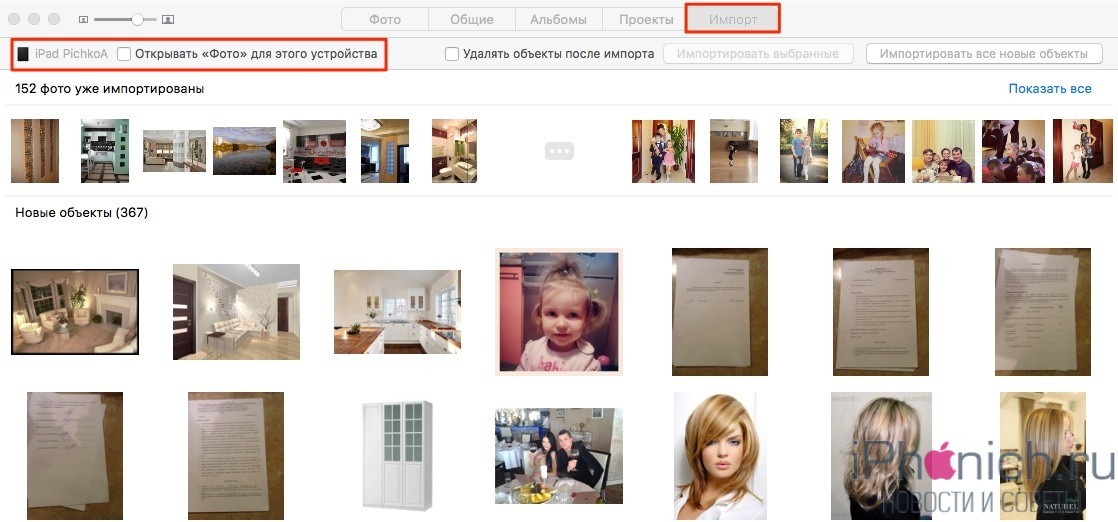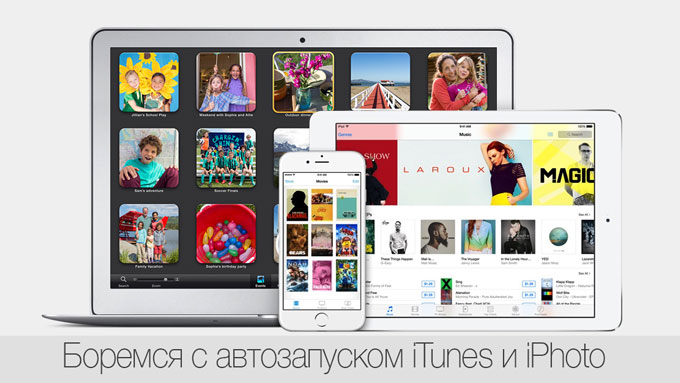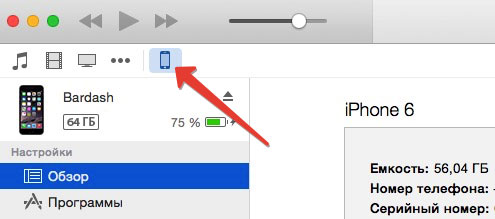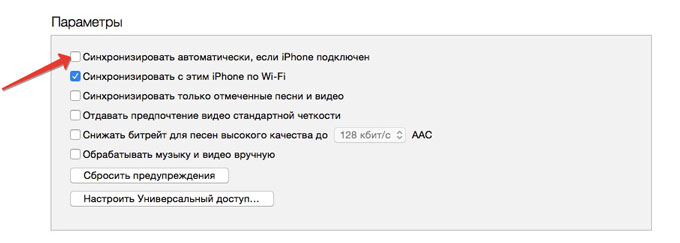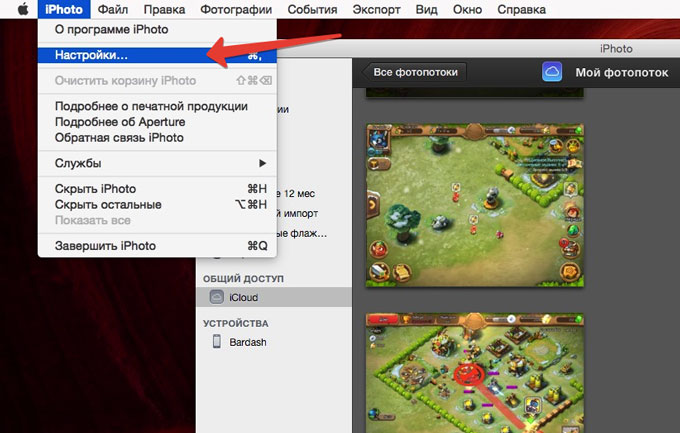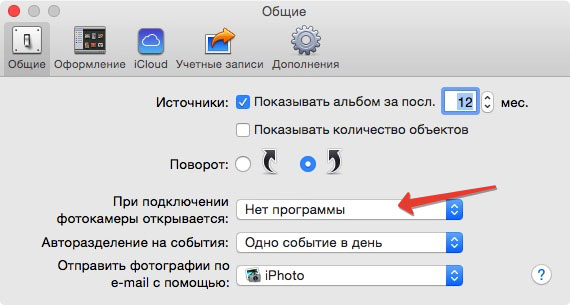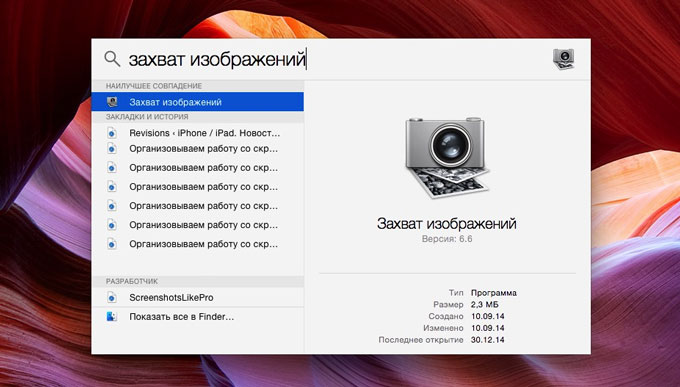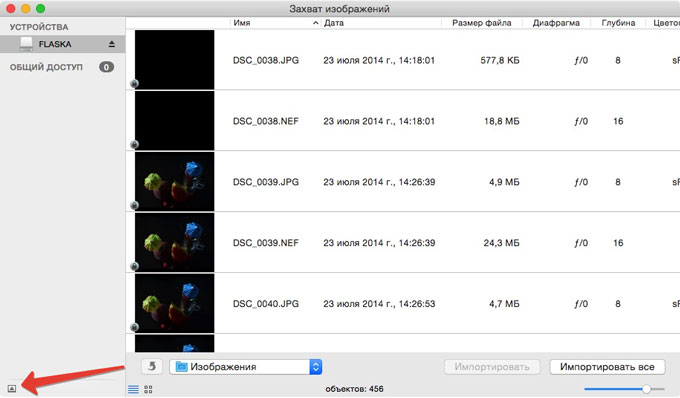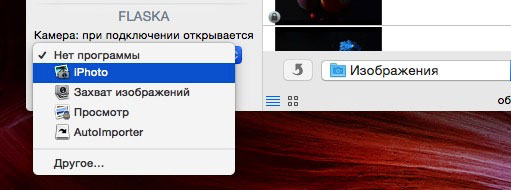- Остановить автозапуск itunes, iphoto при подключении iphone 2021
- ÐÑÐ¸ÐºÐ¾Ð»Ñ Ñ ÐºÐ¾Ñками и коÑами
- Остановите автоматическое открытие iPhoto или захвата изображения
- Открытие приложения по вашему выбору при подключении определенного iPhone или iPad
- Остановить iTunes от автоматического открытия
- Не запускать авто
- Как автоматически отключить Wi-Fi при подключении кабеля Ethernet
- AutoRunnerX: автоматическое открытие файлов при подключении USB к ПК с Windows
- Как исправить ошибку itunes 0xe80000a при подключении iphone на windows 10
- Как отключить автозапуск iTunes и Фото при подключении iPhone
- Отключаем автозапуск iTunes
- Отключаем автозапуск программы «Фото»
- Избавляемся от автозапуска iTunes и iPhoto при подключении iPhone
- Успокаиваем iTunes
- Успокаиваем iPhoto
- Гибкая настройка автозапуска
- Как остановить автозапуск iTunes при подключение iPhone?
Остановить автозапуск itunes, iphoto при подключении iphone 2021
ÐÑÐ¸ÐºÐ¾Ð»Ñ Ñ ÐºÐ¾Ñками и коÑами
Я уверен, что вы знакомы с этим значком в Dock. Это происходит в случае ошибки приложения или при подключении iPhone. iTunes сходит с ума и просит вас загрузить и установить последнее обновление. И, конечно, все, что вы хотели сделать, это зарядить проклятую вещь.
Это также происходит при подключении камеры. На этот раз выскакивает iPhoto или Image Capture. Это, конечно, полезная функция. Но вы можете отключить iPhoto и, например, использовать функцию захвата изображений, или вообще отказаться от стандартных приложений и синхронизировать их со сторонними приложениями, такими как Lightroom.
Выполните следующие действия, чтобы отключить автоматический запуск iPhoto, Image Capture и iTunes соответственно.
Остановите автоматическое открытие iPhoto или захвата изображения
Откройте iPhoto и перейдите в iPhoto -> Настройки .
В общем, вы увидите опцию « Подключение камеры открывается», и по умолчанию будет « iPhoto» . Это означает, что при подключении камеры iPhoto открывается.
Нажмите раскрывающееся меню и выберите Нет приложения . В следующий раз, когда вы подключите свою камеру, iPhoto не будет вскочить, как счастливая собака, ожившая после возвращения своего владельца в конце дня.
Выбор параметра « Без приложения» отключает автоматический запуск iPhoto и захвата изображений. Если вы предпочитаете захват изображений вместо iPhoto, выберите « захват изображений» в раскрывающемся меню.
Открытие приложения по вашему выбору при подключении определенного iPhone или iPad
Если ваша библиотека фотографий управляется сторонним приложением, вы можете запустить его при подключении iPhone или iPad. Вы можете использовать Image Capture, чтобы указать приложение для каждого устройства.
Подключите iPhone или iPad к Mac, а затем откройте Захват изображений (выполните поиск в Spotlight или найдите его в папке «Программы»).
Выберите свое устройство на боковой панели, а затем нажмите стрелку вверх в левом нижнем углу.
Здесь из выпадающего меню выберите приложение из списка. Если вы не видите свое приложение здесь, нажмите кнопку « Другое» и укажите на приложение в поиске.
В следующий раз, когда вы подключите iPhone, запустится это приложение. Например, это никак не связано с синхронизацией фотографий. Я протестировал его с Pixelmator, и он работал просто отлично.
Остановить iTunes от автоматического открытия
Для многих (в том числе и для меня) iTunes представляет угрозу, отчасти из-за функции автоматического запуска. Чтобы избавиться от него, откройте iTunes, щелкните элемент строки меню iTunes и выберите « Настройки» .
В этом меню выберите « Устройства» в верхней панели.
Внизу этого экрана вы увидите опцию « Запретить автоматическую синхронизацию iPod, iPhone и iPad» . Установите флажок рядом с ним и нажмите OK, чтобы сохранить настройки.
В следующий раз, когда вы подключите свой iPhone, iTunes не запустится автоматически.
Если вы хотите синхронизировать свои iPhone и iPad, все, что вам нужно сделать, это открыть iTunes. Мы не отключаем эту функцию здесь, мы просто предотвращаем автоматический запуск приложения. Просто приручить дьявола.
Сядь в iTunes, сядь. Goooood iTunes .
Не запускать авто
Вы также можете запретить запуск приложений при каждой загрузке Mac. Просто щелкните правой кнопкой мыши значок док-станции, перейдите в Параметры и снимите флажок Открыть при входе .
Какие приложения автоматически запускаются при запуске и действуют вам на нервы? Приложение синхронизации, такое как BitTorrent Sync или Google Drive? Поделитесь с нами в комментариях ниже.
Как автоматически отключить Wi-Fi при подключении кабеля Ethernet
Отключение Wi-Fi после подключения кабеля Ethernet должно быть стандартным вариантом в Windows 10, но это не так. Мы покажем вам, как это изменить.
AutoRunnerX: автоматическое открытие файлов при подключении USB к ПК с Windows
AutoRunner X — это в основном расширение автозапуска для Windows. Он автоматически запускает или открывает файлы или папки при подключении USB-накопителя к вашему компьютеру Windows.
Как исправить ошибку itunes 0xe80000a при подключении iphone на windows 10
Обнаружена ошибка iTunes 0xE80000A при подключении iPhone к компьютеру? Вот несколько советов по устранению неполадок, которые помогут вам быстро решить проблему.
Источник
Как отключить автозапуск iTunes и Фото при подключении iPhone
После того, как ты подключаешь iOS-устройство к Mac, автоматически запускаются программы Фото и iTunes. Постоянно синхронизировать контент не всем подходит и в сегодняшнем посте, я опишу, как отключить автозапуск iTunes и Фото при подключении iPhone и iPad.
Отключаем автозапуск iTunes
После того, подключения айфона к Mac, iTunes тут же начинает синхронизировать, уведомлять о новой прошивке и предлагает обновить. Но дело в том, что часто я подключаю айфон не для синхронизации или обновления, а просто мне надо его зарядить. В это момент по максимально загруженному компьютеру уж точно не нужен прожорливый iTunes.
1. Подключите iPhone или iPad к компьютеру. После того как запустятся программы iTunes и Фото.
2. Зайдите в iTunes и в панели иконок, нажмите на иконку с устройством.
Перейдите во вкладку «Обзор», прокрутите вниз до раздела «Параметры» и уберите галочку напротив пункта «Синхронизировать автоматически, если iPhone/iPad подключен». И нажмите «Применить».
Теперь можно отключить устройство, автозапуск iTunes отключен. Если у тебя несколько iOS-устройств, то эти действие нужно проделать со всеми. Теперь давай отключим автозапуск программы Фото.
Отключаем автозапуск программы «Фото»
Давай опять подключи свое устройство к компьютеру. iTunes уже автоматически запускаться не будет, а вот неутомимая программа Фото тут же начнет искать новые фото и видео, на подключенном айфоне, айпаде, цифровой камере или флешке.
1. В открытом приложении Фото, выберете вкладку «Импорт».
2. В этой вкладке ты увидишь устройство, подключённое к компьютеру и пункт «Открывать «Фото» для этого устройства». Уберите птичку рядом с ним, это отключит автозапуск программы «Фото» для данного устройства, в моем случае это был iPad. Эти действия нужно проделать для всех своих iOS-устройств, флешек, фотоаппаратов и карт памяти.
Источник
Избавляемся от автозапуска iTunes и iPhoto при подключении iPhone
Каждый раз, когда вы подключаете iPhone к Mac, автоматически запускается приложение iPhoto или стандартный просмотрщик фотографий. Синхронизация медиа – дело добровольное и в сегодняшней статьи мы избавимся от автозапуска iTunes и iPhoto при подключении iOS-девайса.
Успокаиваем iTunes
Каждый раз, когда я подключаю iPhone к Mac, операционная система OS X тут же начинает сходить с ума. iTunes тут же кричит об очередном обновлении и предлагает загрузить новую версию. Проблема в том, что зачастую я подключаю смартфон не с целью синхронизации, а в связи с необходимостью зарядить устройство, в такой момент по максимум загруженный Mac уж явно не ждет запуска прожорливого iTunes.
1. Подключите iPhone к Mac. Сразу же запустится приложение iTunes и iPhoto.
2. Открываем iTunes и щелкаем на пиктограмму с изображением iPhone.
3. Убедитесь, что находитесь на вкладке настроек в пункте «Обзор».
4. Обратите внимание на пункт Параметры и отключите птичку напротив пункта «Синхронизировать автоматически, если iPhone подключен».
5. После того, как вы убрали птичку, обязательно нажмите «Применить».
Теперь смартфон можно смело отключать. От автозапуска iTunes мы избавились. Если в вашем доме несколько iOS-устройств, подобные действия придется осуществлять для каждого в отдельности. Следующим на очереди остается приложение iPhoto.
Успокаиваем iPhoto
Попробуйте вновь подключить iPhone к Mac. iTunes прекратит автоматический запуск, а вот неугомонный iPhoto тут же займется синхронизацией новых фотографий, обнаруженных на устройстве.
1. В открытом приложении iPhoto перейдите в Меню настроек.
2. На открывшейся вкладке «Общие» напротив пункта «При подключении фотокамеры открывается:» из выпадающего списка выберите «Нет программы». Обязательно произведите выбор даже в том случае, если пункт «Нет программы» был выбран по умолчанию.
Под фотокамерой подразумевается любое подключаемое устройство: от, собственно, самой камеры и оканчивая iPhone, iPad и картой SD.
Гибкая настройка автозапуска
Выполнив полное отключение автозапуска приложения iPhoto, вы сэкономите не только время, но и ресурсы компьютера, работающего на полную мощность. Тем не менее, полное отключение синхронизации может подойти далеко не каждому. С этой целью есть возможность настройки условия автозапуска: при подключении iPhone не выполнять никаких действий, а вот при установке SD-карты – провести копирование. Выполнить такую настройку можно следующим образом:
1. Перейдите в Программы и найдите приложение «Захват изображений». Для более быстрого поиска воспользуйтесь Spotlight:
2. Подключите устройство, для которого вы планируете настроить автоматический запуск. Вызовите расширенные настройки, щелкнув по соответствующей пиктограмме.
3. Выберите приложение, которое планируете автоматически запускать после подключения конкретного устройства.
Теперь приложение можно закрывать. Настройка окончена. Используя подобные настройки вы можете настроить автоматический запуск приложения iPhoto лишь в тот момент, когда это действительно необходимо.
Источник
Как остановить автозапуск iTunes при подключение iPhone?
Каждый раз при подключении к MacBook или iMac телефона iPhone всегда автоматически запускается iTunes. Как отключить данную функцию? Очень легко и просто!
И так, для того чтобы остановить автоматический запуск или синхронизацию с iTunes каждый раз, когда вы подключаете свой iPhone к ноутбуку или компьютеру от компании Apple, выполните следующие действия:
- Подключите iPhone к вашему MacBook или iMac
- Когда откроется Itunes, не закрывайте его
- Перейдите на устройство
- Перед вами откроется новое окно Itunes, где можно внести различные изменения в работе iPhone, листайте в самый низ
- Отключите в «Параметрах» опцию «Синхронизировать автоматически, если iPhone подключен»
Можете закрыть Itunes и отключить iPhone от Macbook или iMac, все готово! Теперь вы можете забыть, о том что при подключении к mac у вас будет появляться надоедливое окно Itunes.
У вас еще остались вопросы? Пишите их в комментариях, рассказывайте, что у вас получилось или наоборот!
Вот и все! Больше полезных статей и инструкций читайте в разделе Статьи и Хаки Android. Оставайтесь вместе с сайтом Android +1, дальше будет еще интересней!
Источник